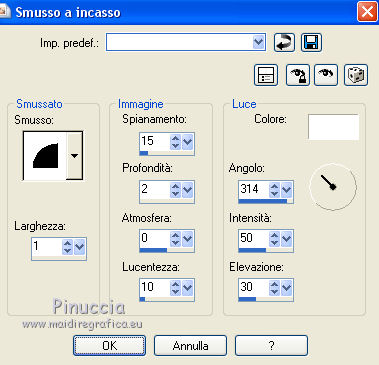|
MARJOLAINE

Ringrazio Joanne per avermi permesso di tradurre i suoi tutorial.
Trovi qui l'originale di questo tutorial:

qui puoi trovare qualche risposta ai tuoi dubbi.
Se l'argomento che ti interessa non è presente, ti prego di segnalarmelo.
Occorrente:
Materiale qui
Grazie Leny per il tube della donna.
Non conosco l'autore del tube della farfalla gioiello.
Filtri:
consulta, se necessario, la mia sezione filtri qui
Graphics Plus - Cross Shadow qui

Apri il font e minimizzalo. Lo troverai nella lista dei font disponibili quando ti servirà.
Con i nuovi sistemi operativi questo non è più possibile: per usare un gradiente occorre copiarlo nella cartella Font di Windows.
Metti i gradienti nella cartella Gradienti.
1. Passa il colore di primo piano a Gradiente, e seleziona il gradiente CatoeCountry66 con i seguenti settaggi.
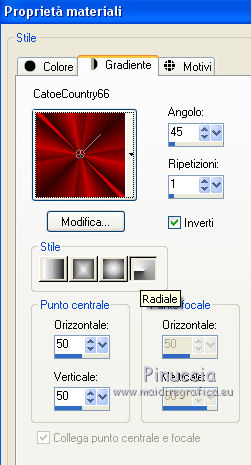
2. Apri una nuova immagine trasparente 650 x 500 pixels,
e riempila  con il gradiente. con il gradiente.
3. Effetti>Effetti di distorsione>Coordinate polari.

Modifica>Ripeti Coordinate polari.
4. Effetti>Effetti di distorsione>Mappa di posizionamento.
Seleziona la trama Bruciato, con i seguenti settaggi.
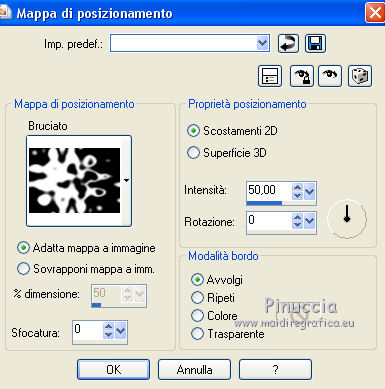
5. Effetti>Effetti di bordo>Aumenta.
6. Apri il tube papillon e vai a Modifica>Copia.
Torna al tuo lavoro e vai a Modifica>Incolla come nuovo livello.
Immagine>Rifletti.
Spostalo  in alto a sinistra. in alto a sinistra.
7. Attiva lo strumento Gomma  , con i seguenti settaggi , con i seguenti settaggi

8. Cancella la piccola parte dell'anello per dare l'impressione che sia infilato nel cerchio.
 
9. Effetti>Effetti 3D>Sfalsa ombra.

Ripeti l'Effetto Sfalsa ombra, cambiando verticale e orizzontale con -3.
10. Apri il tube della donna e vai a Modifica>Copia.
Torna al tuo lavoro e vai a Modifica>Incolla come nuovo livello.
Immagine>Ridimensiona, all'80%, tutti i livelli non selezionato.
Regola>Messa a fuoco>Metti a fuoco.
11. Effetti>Effetti 3D>Sfalsa ombra, come al punto 9.
12. Passa il colore di primo piano a Gradiente, e seleziona il gradiente cmv_gold_beautiful con i seguenti settaggi.
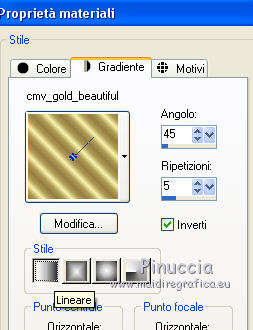
Chiudi il colore di primo piano.
13. Attiva lo strumento Testo  , font Petty 1.0, , font Petty 1.0,
direzione verticale.
regola la dimensione, in base al tuo testo e alla versione di PSP che stai usando

Scrivi il tuo nome o il testo che preferisci e posizionalo.
Livelli>Converti in livello raster.
14. Effetti>Effetti 3D>Smusso a incasso.
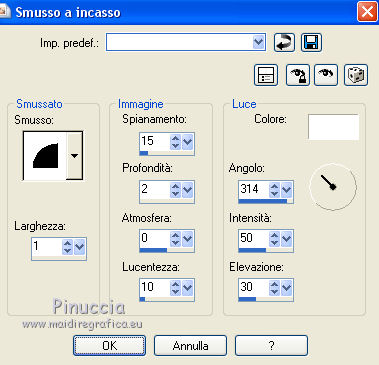
15. Effetti>Plugins>Graphics Plus - Cross Shadow, con i settaggi standard.

16. Effetti>Effetti 3D>Sfalsa ombra, come al punto 9.
17. Apri il tube della donna e vai a Modifica>Copia.
Torna al tuo lavoro e vai a Modifica>Incolla come nuovo livello.
18. Livelli>Unisci>Unisci tutto.
19. Immagine>Aggiungi bordatura, 2 pixels, simmetriche, con il colore nero.
Immagine>Aggiungi bordatura, 5 pixels, simmetriche, con il colore bianco.
Immagine>Aggiungi bordatura, 2 pixels, simmetriche, con il colore nero.
21. Attiva lo strumento Bacchetta magica 
e clicca nel bordo da 5 pixels per selezionarlo,
e riempilo  con il gradiente dorato. con il gradiente dorato.
Selezione>Deseleziona
23. Firma il tuo lavoro e salva in formato jpg.

Se hai problemi o dubbi, o trovi un link non funzionante,
o anche soltanto per un saluto, scrivimi
5 Maggio 2014
|




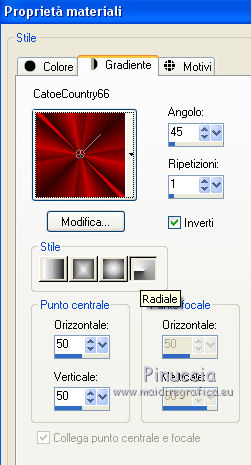
 con il gradiente.
con il gradiente.
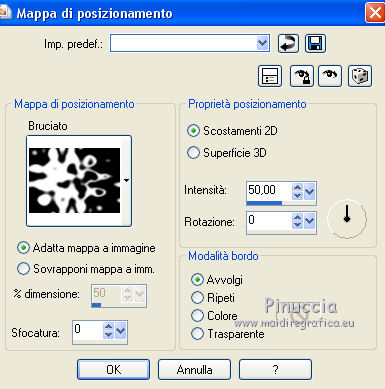
 in alto a sinistra.
in alto a sinistra. , con i seguenti settaggi
, con i seguenti settaggi



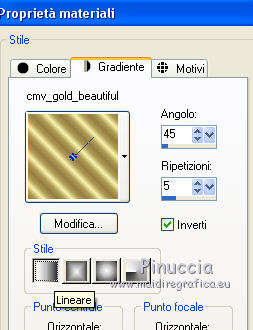
 , font Petty 1.0,
, font Petty 1.0,